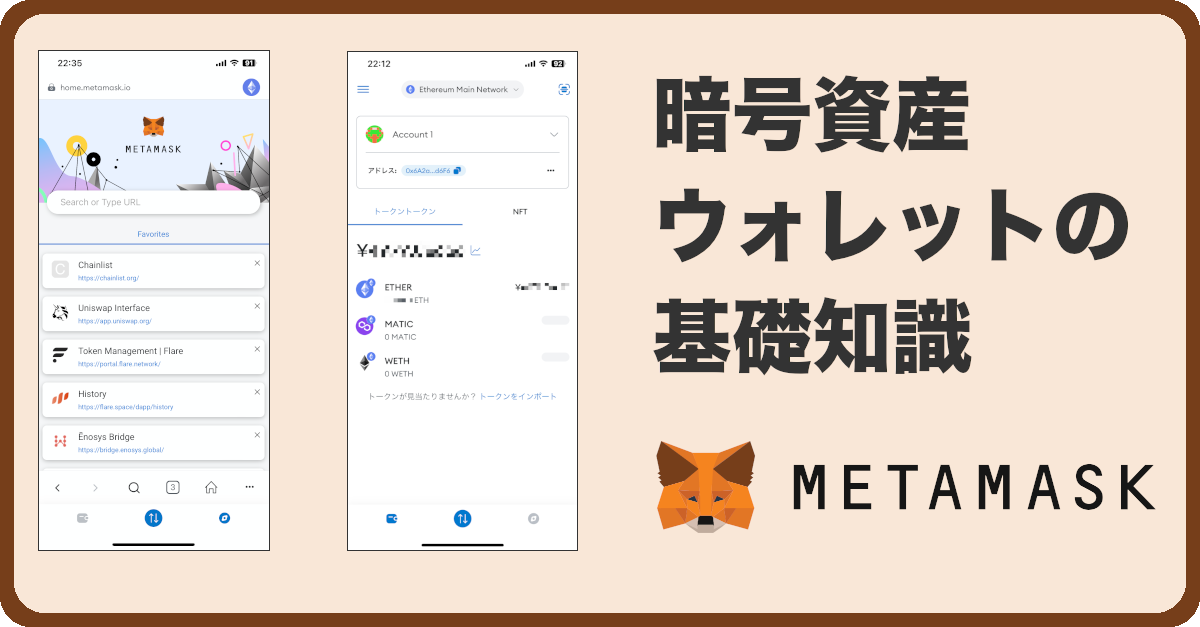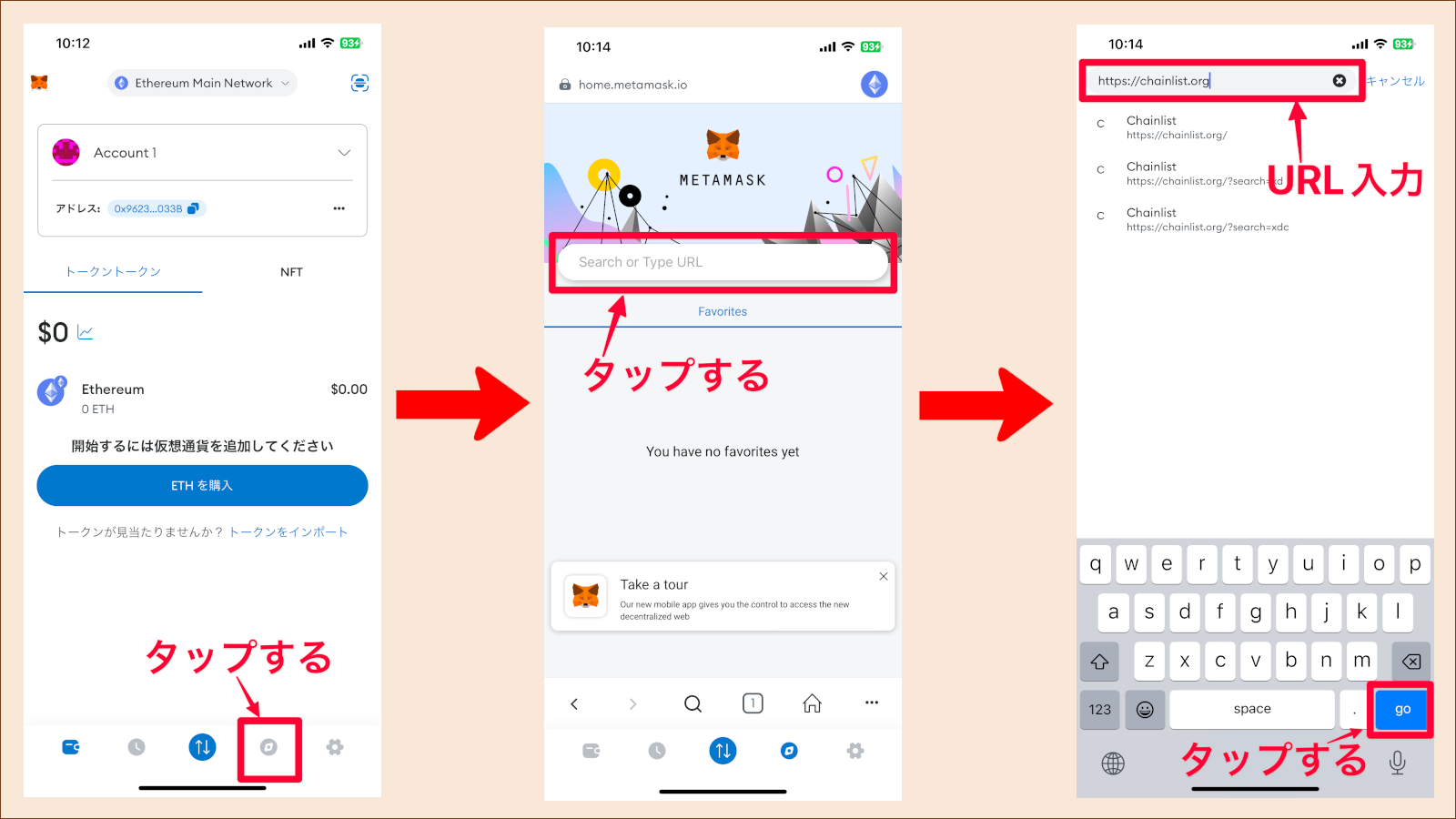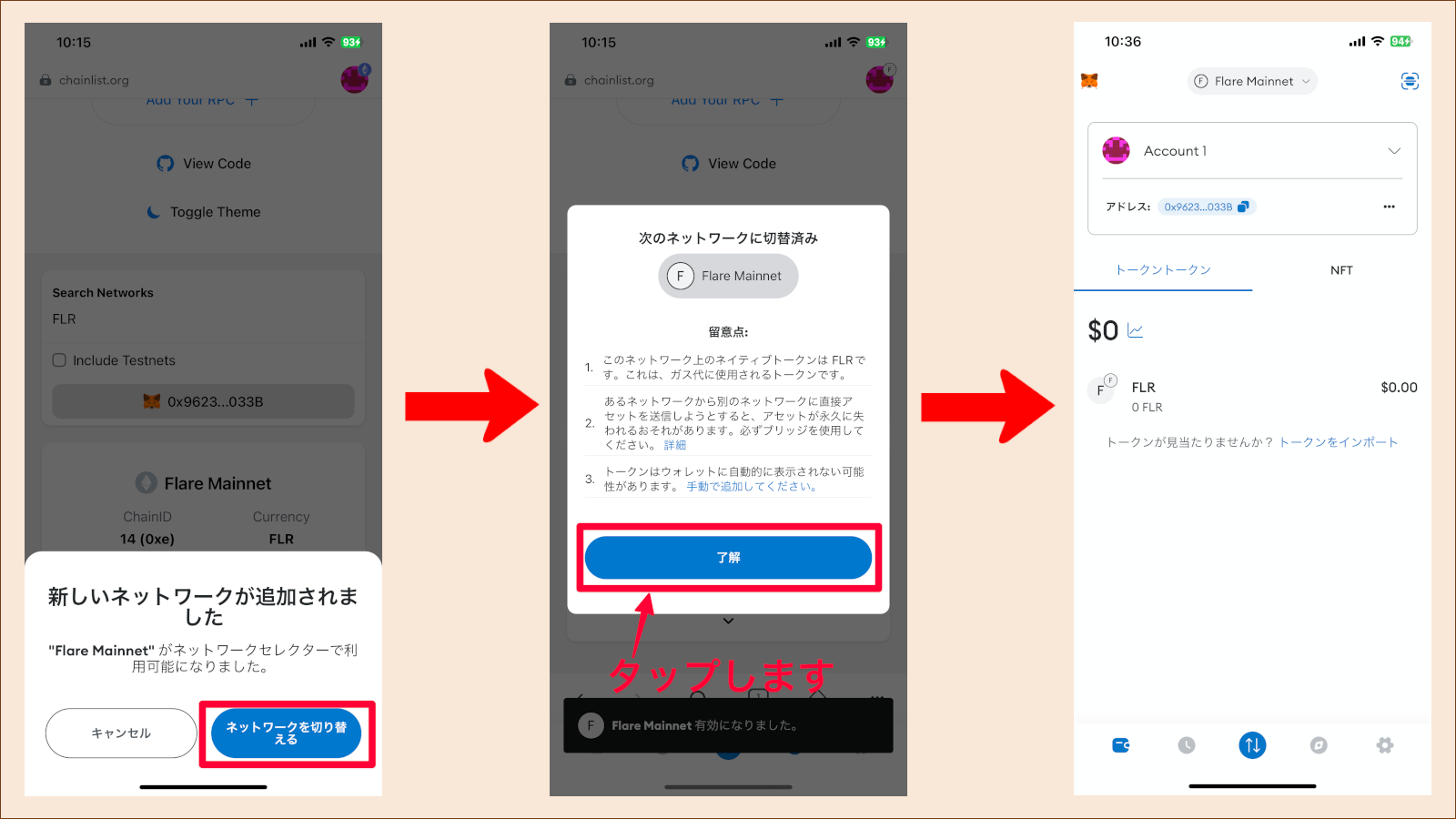概要
MetaMask(メタマスク)に新たな暗号資産の銘柄を増やすときにネットワークの追加が必要であります。ネットワークの追加は複雑な作業ですがChainlistを利用すると簡単にできます。
Chainlistのネットワーク追加方法をFLRトークンを例に挙げての紹介です。
今までMetaMask(メタマスク)のネットワークを追加のときネットワーク設定→ネットワークを追加へ行って「ネットワーク名」「チェーンID」等を調べる作業が必要でしたが今後はそのような複雑な作業はなくなります。
目次
MetaMask(メタマスク)のネットワーク追加の前提条件
MetaMask(メタマスク)がインストールから設定されていること
MetaMask(メタマスク)のインストールと設定はこちら
-

-
MetaMask(メタマスク)登録手順や送金方法等と基礎知識紹介
暗号資産(仮想通貨)ウォレットで有名なMetaMask(メタマスク)の基礎知識と機能を紹介していきます。MetaMask(メタマスク)の登録方法から送金や換金、DefiであるDEXやNFTマーケットプレイス、メタバース等の接続で何ができるのか説明しています。
続きを見る
MetaMask(メタマスク)の起動からブラウザ検索
- 左画面
- スマートフォンでMetaMask(メタマスク)を起動後ログイン
- 下の赤枠をタップ
- 中央画面は赤枠にあるテキストボックスをタップ
- 右画面
- 上方にあるURL欄に「https://chainlist.org/」と入力
- 右下のgoボタンをタップ
Chainlistからネットワーク追加
- 左画面の
- Chainlistのページに移動
- 下にスクロール
- 中央画面
- 左画面からスクロールするとキーワード検索のページで「FLR」と入力
- 「Add Metamask」ボタンをタップ
- 右画面
- MetaMask(メタマスク)にネットワークの追加許可が必要になります
- 「承諾」ボタンをタップ
Chainlistでのネットワーク追加の確認
- 左画面
- 「ネットワークを切り替える」ボタンをタップ
- FLRのネットワークに切り替わります。
- 中央画面
- 切り替えた時の注意点の説明があるので「了解」ボタンをタップ
- 右画面
- Flare Mainnetの画面になっているのが確認できます。
カスタムトークン追加
カスタムトークンの追加が必要な方はこちらを参照
-

-
MetaMask(メタマスク)でカスタム トークンの追加
ネットワークの追加については以前解説したので、今度はカスタム トークンの追加の説明です。ネットワークを追加するとメインとなる暗号資産は最初からありますがマイナーな暗号資産は表示されていないのでカスタム トークンの追加する必要があります。
続きを見る
まとめ
手作業でネットワークを追加するのは初心者の場合はどこに何を入れていいかわからないので結局うまくいかない場合が多いです。簡単に登録できるのであれば登録したい。このChainlistでの登録は非常に簡単です。
MetaMask(メタマスク)への送金は国内取引所ならどこでもOKですが参考までにこちらをご覧ください。